Sau bài viết Server là gì ? Thì hôm nay Công Ty Huỳnh Gia sẽ hướng dẫn các bạn cách tạo RAID SERVER cho dòng máy Dell Poweredge T140, T340, T150, T350 … và R620, R630, R640, R730 … và các dòng Dell Server có giao diện Bios tương tự và cách tạo raid trong bios nhé.
Raid Server Là Gì?
RAID là chữ viết tắt của Redundant Array of Independent Disks. Ban đầu, RAID được sử dụng như một giải pháp phòng hộ vì nó cho phép ghi dữ liệu lên nhiều đĩa cứng cùng lúc. Về sau, RAID đã có nhiều biến thể cho phép không chỉ đảm bảo an toàn dữ liệu mà còn giúp gia tăng đáng kể tốc độ truy xuất dữ liệu từ đĩa cứng.
Dưới đây là bốn loại RAID được dùng phổ biến nhất hiện nay:
– RAID 0 bằng tổng dung lượng các ổ cộng lại.
– RAID 1 chỉ duy trì dung lượng 1 ổ.
– RAID 5 sẽ có dung lượng ít hơn 1 ổ (5 ổ dùng raid 5 sẽ có dung lượng 4 ổ).
– RAID 10 sẽ chỉ tạo được khi số ổ là chẵn, phải có tối thiểu từ 4 ổ trở lên. Dung lượng bằng tổng số ổ chia đôi (10 ổ thì dung lượng sử dụng là 5 ổ).
Xem thêm : RAID SERVER LÀ GÌ – CÁC CHUẨN RAID PHỔ BIẾN HIỆN NAY
Tạo Raid Trên Server Dell Poweredge
Để tạo raid server đầu tiên các bạn cần khởi động máy
và nhấn F2 truy cập vào giao diện Bios
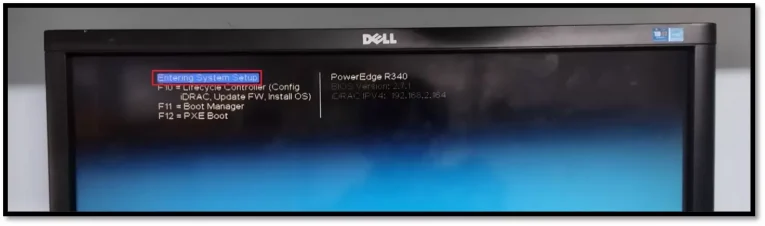
Trong giao diện Bios, Các bạn chọn mục Device Settings
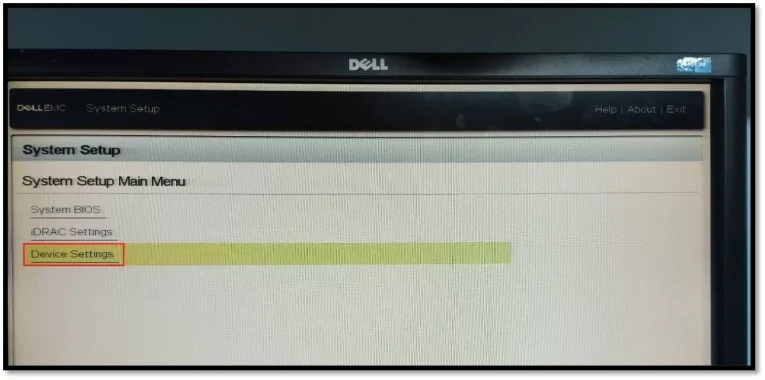
Trong mục Device, chọn vào Card Raid của Server. Trong trường hợp ở đây là Card Raid H330
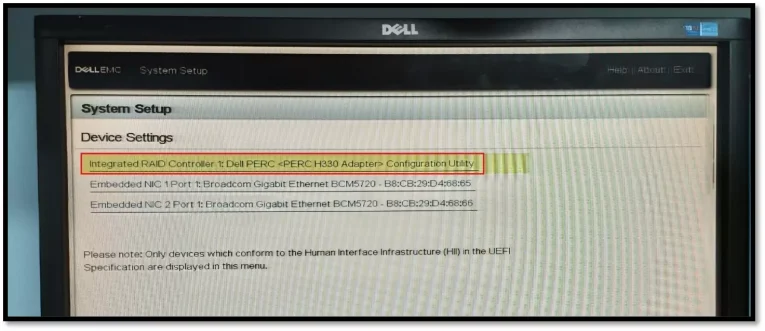
Trong giao diện của card RAID, chọn mục Physical Disk để kiểm tra các ổ cứng vật lý đang kết nối.
Lưu ý: thông thường RAID có yêu cầu đối với ổ cứng (loại ổ cứng, dung lượng ổ cứng …).
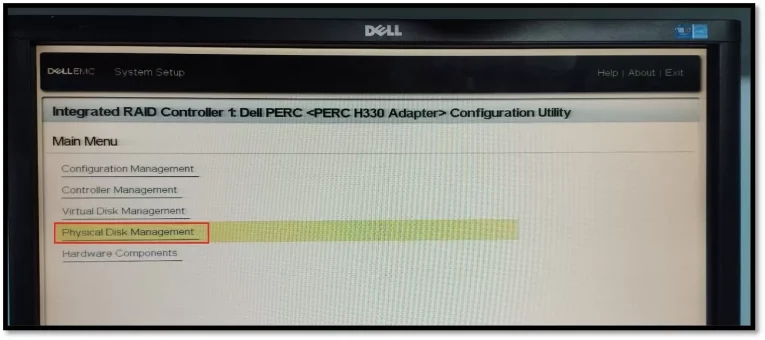
Ví dụ: 2 ổ cứng phải cùng loại hoặc tương đương nhau: có cùng dung lượng, cùng chuẩn kết nối …
Ở đây 2 ổ cứng tương đương nhau, đang ở trạng thái Non-Raid, cần phải chuyển về trạng thái Raid.
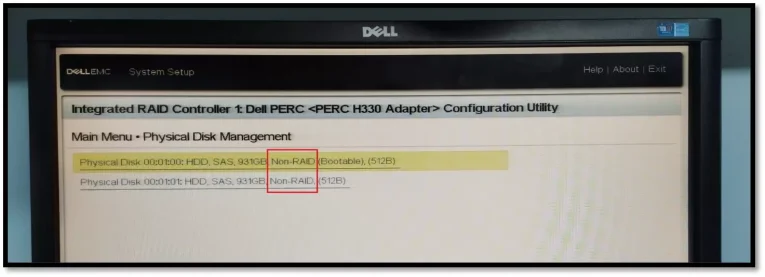
Chúng ta quay trở lại mục device -> Vào mục Configuration management
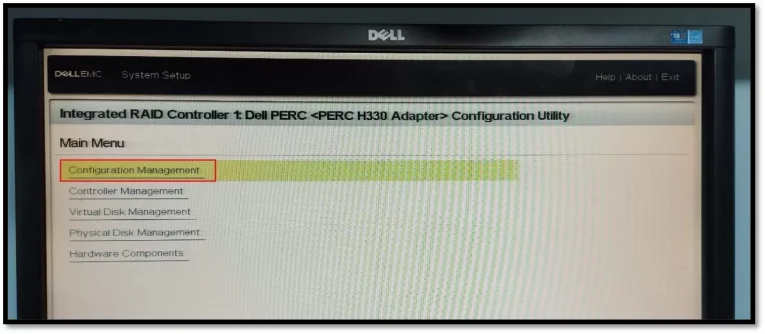
Chọn Clear Configuration (Nếu có: trường hợp những card raid hoặc ổ cứng đã qua sử dụng, đã có cấu hình Raid từ trước đó)
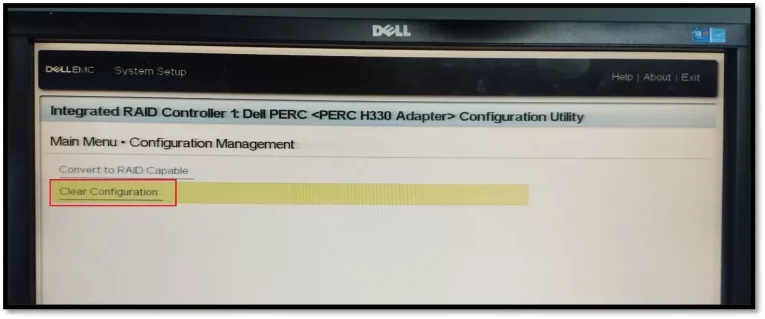
Chúng ta chọn Confirm và nhấn Yes
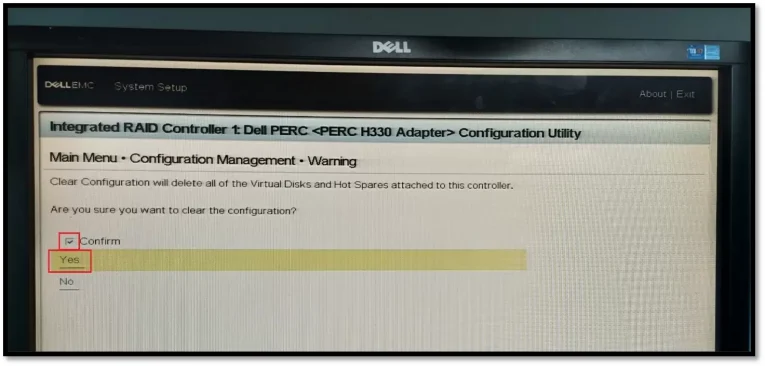
Tiếp theo vào Convert to RAID capable để chuyển về RAID mode
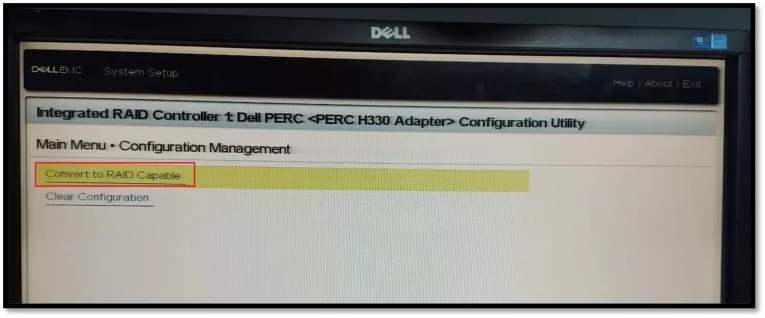
Tích chọn Physical disk trong danh sách -> OK
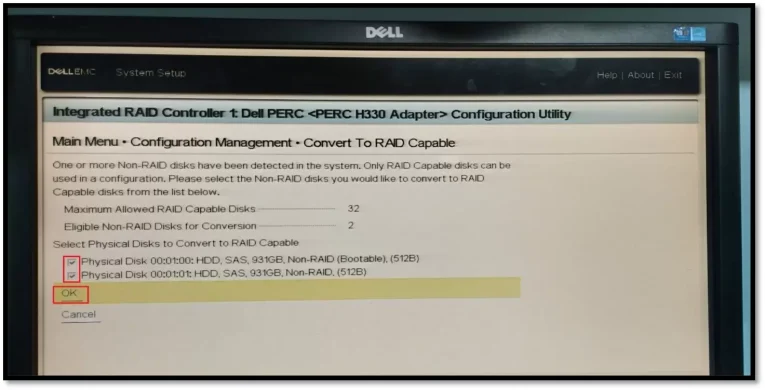
Kiểm tra lại ổ cứng ở mục Physical disk để xem tình trạng ổ cứng
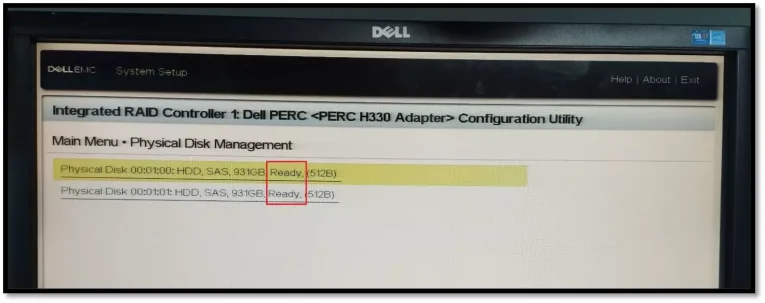
Quay lại mục Configuration, chọn Create Virtual Disk để tạo mảng RAID
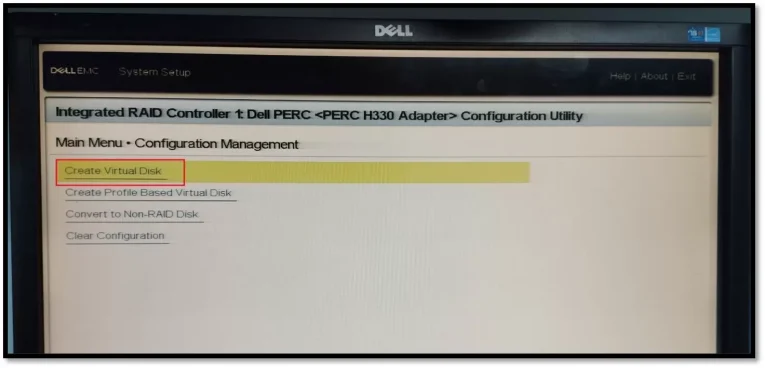
Chọn loại RAID muốn tạo ( RAID 0 hoặc RAID 1 )
Ở đây có 2 ổ cứng nên chỉ có 2 lựa chọn là RAID 0 và RAID 1
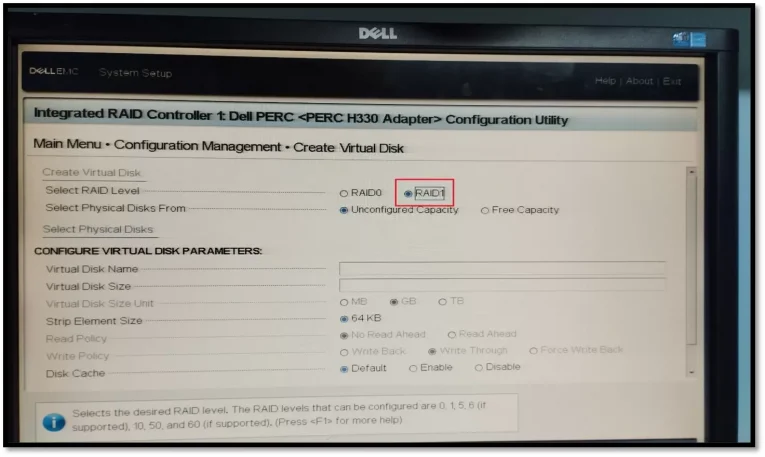
Select physical disks để chọn ổ cứng
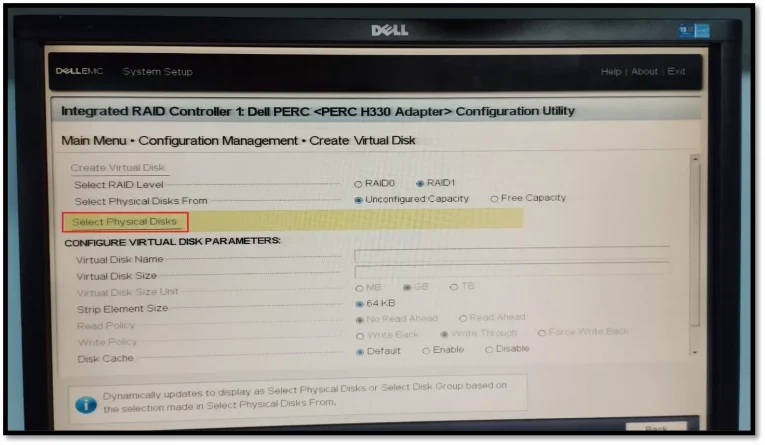
Tích chọn các ổ cứng cho mảng Raid -> Apply Changes
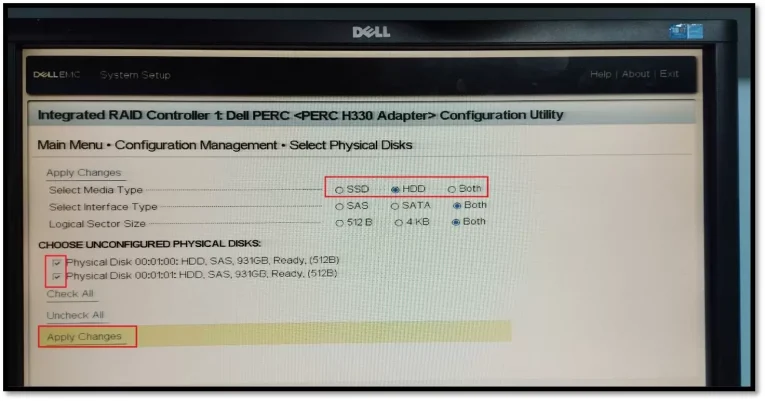
Bấm OK và tiếp tục
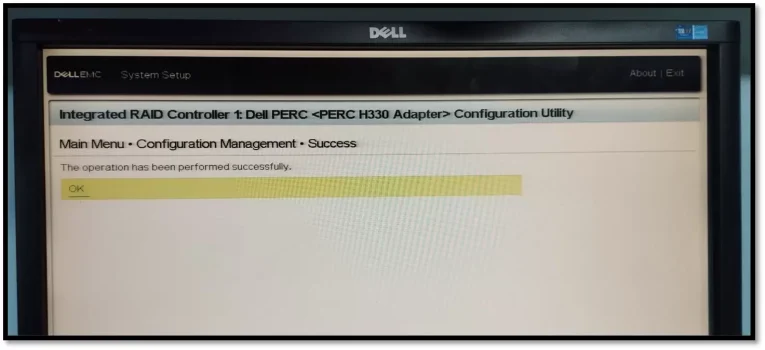
Khởi tạo Mảng raid với ổ cứng vừa chọn -> Create Virtual Disk
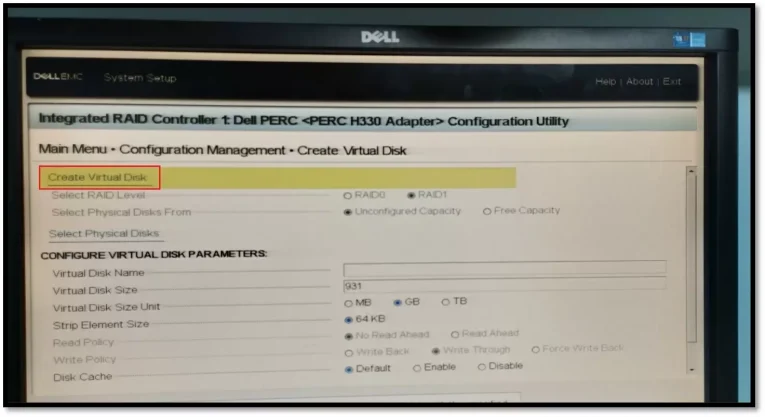
Tích chọn Confirm -> Yes
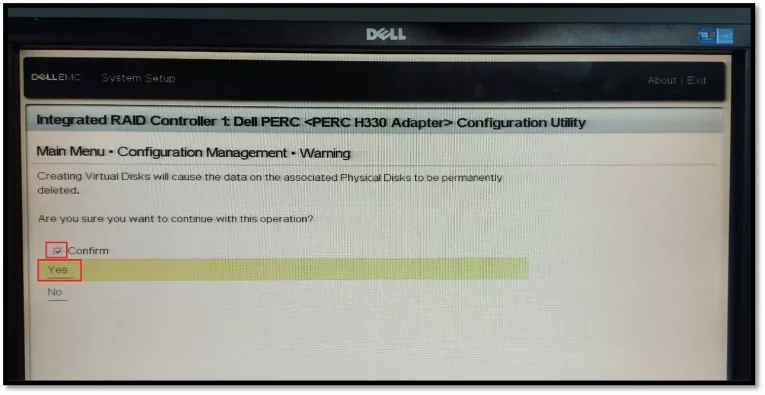
Kiểm tra lại mảng RAID đã tạo ở mục Virtual Disk
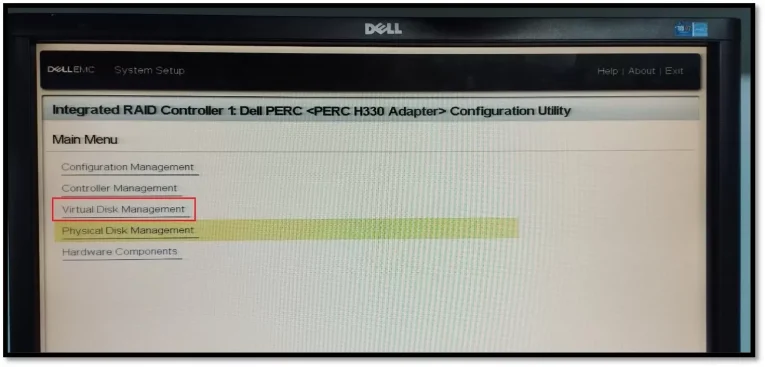
Như vậy là đã tạo thành công mảng RAID 1 từ 2 ổ cứng
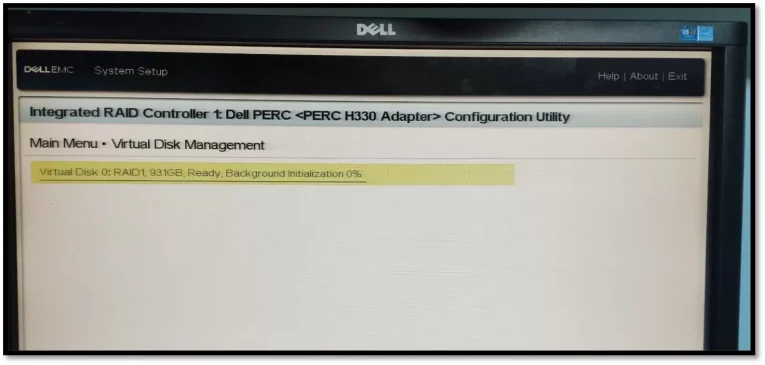
Kết luận :
Hy vọng sau bài viết này các bạn có thể tạo raid server thành công phù hợp với nhu cầu công ty, doanh nghiệp bạn cần triển khai hệ thống, CÔNG TY TNHH CÔNG NGHỆ HUỲNH GIA tại bình dương chuyên thi công, sửa chữa hạ tầng mạng, hệ thống wifi, cài đặt, cấu hình server theo nhu cầu của khách hàng. Bạn có nhu cầu có thể liên hệ trực tiếp, Xin cảm ơn.!
Tác giả: Laptop Cũ Bình Dương





Bài viết liên quan: